Imatges de compressió per lots: guia per a principiants per a una compressió fàcil
De vegades, necessitem comprimir molts fitxers d'imatge, i és molest comprimir-ne cadascun repetidament. Si us pregunteu si hi ha una eina que pugui comprimir les vostres imatges simultàniament, la resposta és sí!
En aquest article, apreneu 3 maneres de fer-ho imatges comprimides per lots. Entenem la necessitat d'això perquè fer-ho tot alhora pot estalviar temps i és molt beneficiós per a aquells que comprimeixen diversos fitxers d'imatge. Què estàs esperant? Comencem!
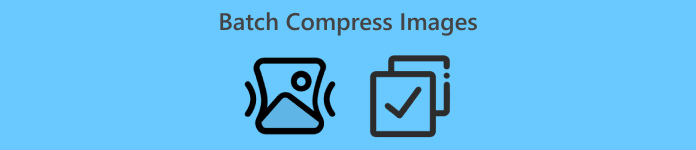
Part 1. Compressió per lots d'imatges en línia gratuïtament (més ràpid)
Quan es tracta de compressió d'imatges per lots, la millor eina en línia per a això és Compressor d'imatges gratuït FVC. Això és totalment gratuït i es pot accedir fàcilment des de diversos dispositius sempre que tingueu accés a Internet per al vostre web. Però tot i que aquesta eina és gratuïta, no podeu subestimar el que pot fer a la vostra imatge. Aquesta eina us permetrà comprimir fins a 40 fitxers d'imatge amb un sol clic i quan es tracta de qualitat de sortida, aquesta eina té els millors algorismes d'optimització i compressió avançats. A més, aquesta eina pot gestionar un munt de formats de fitxers d'imatge com JPEG, PNG, SVG i GIF animats.
A continuació s'explica com comprimir per lots imatges en línia amb el compressor d'imatges gratuït FVC:
Pas 1. Al vostre navegador, accediu al seu lloc web oficial.
Pas 2. Després d'això, feu clic Penja imatges per importar les imatges que voleu comprimir. Seleccioneu fins a 40 imatges.

Pas 3. Després de comprimir les imatges, podeu previsualitzar-les revisant les seves mides noves després de la compressió. Finalment, feu clic Baixa-ho tot per guardar la teva imatge.

Quan es tracta de comoditat, facilitat i qualitat en les imatges de compressió per lots, el compressor d'imatges gratuïts FVC és un destacat. A més, és cent per cent gratuït, així que si teniu un pressupost limitat i voleu estalviar temps en comprimir les vostres fotos per lots, proveu aquesta eina ara!
Part 2. Comprimir imatges per lots amb Photoshop
Quan es tracta d'una forma professional de comprimir imatges per lots, una de les eines de referència d'aquests usuaris és el programari Photoshop. Aquesta eina és molt apreciada per les seves característiques impressionants, la qual cosa la converteix en una excel·lent opció per comprimir simultàniament una gran part de fotos. Aquí teniu una guia pas a pas sobre com comprimir imatges per lots amb Photoshop:
Pas 1. Primer heu de desar totes les fotos que voleu comprimir per lots en una única carpeta.
Pas 2. Obriu el vostre Photoshop i després aneu a Pestanya Fitxer, feu clic a Guió, i tria Processador d'imatge.
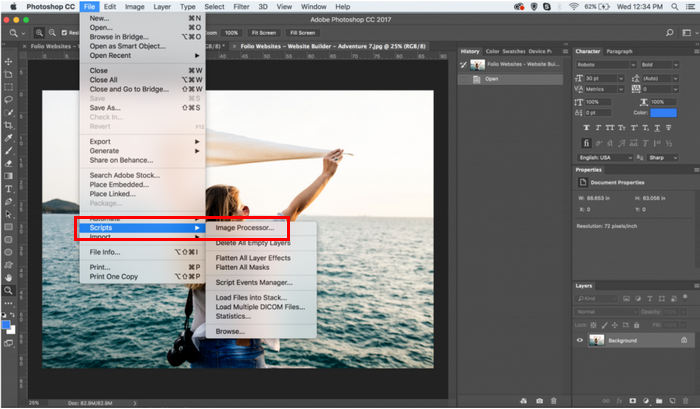
Pas 3. A continuació, importeu les fotos que voleu comprimir fent clic a Seleccioneu Carpeta a Seleccioneu les imatges a processar.
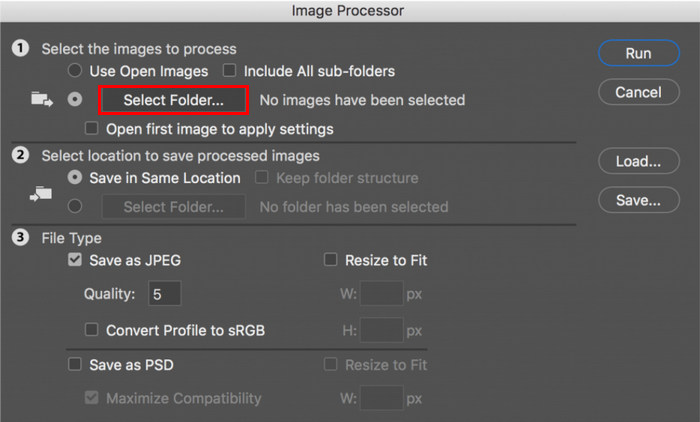
Pas 4. Després d'això, es crearà automàticament una nova carpeta a la carpeta original, i aquí és on s'emmagatzemaran o desaran les imatges comprimides.
Pas 5. Sota el Tipus d'arxiu secció, ajusteu la configuració per canviar la mida del fitxer d'imatge. Marqueu la Canvia la mida per ajustar-la i establiu l'alçada i l'amplada màximes de la vostra foto comprimida.
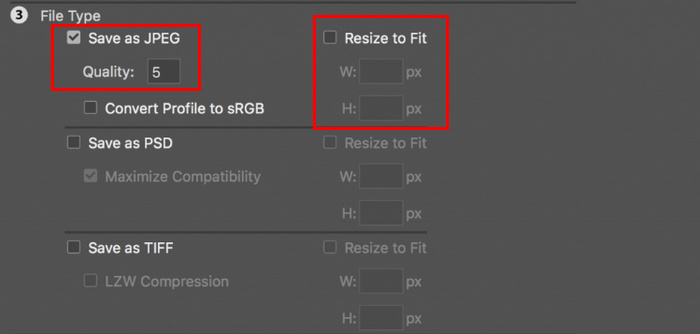
Pas 6. A la Qualitat camp, introduïu un número entre 1 i 12. Tingueu en compte que com més gran sigui el nombre, més gran serà la mida del fitxer. Mentrestant, si ho ets comprimint formats de fitxer JPG, recordeu de marcar la casella Desa com a JPEG.
Pas 7. Ara, feu clic a Executar Acció botó per veure les accions disponibles.
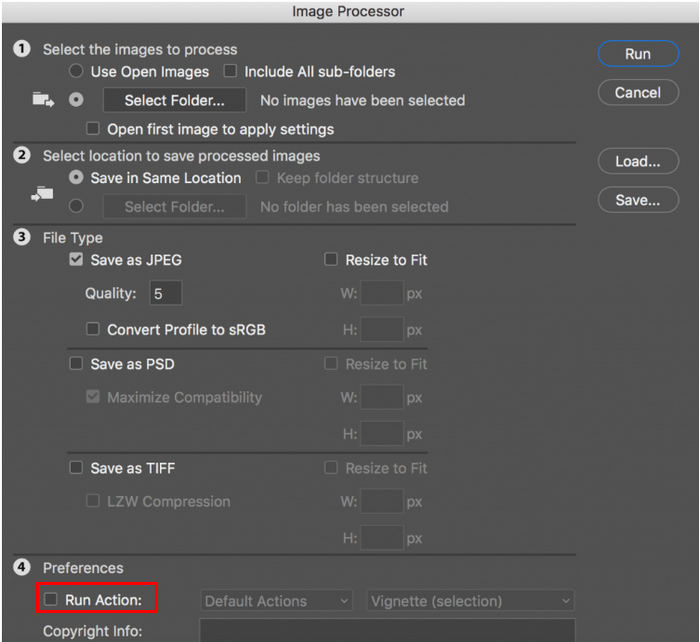
Pas 8. Un cop fet, feu clic a Correr botó. Les imatges de la vostra carpeta es processaran i es desaran a la carpeta de destinació especificada.
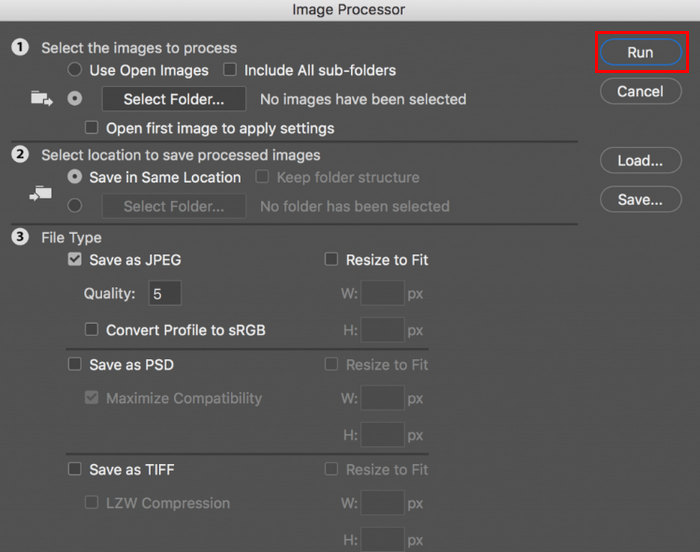
De fet, Photoshop és una gran eina per comprimir imatges a granel. És ideal per a aquells que necessiten resultats professionals. Tanmateix, aquesta eina requereix una subscripció i hi ha una gran corba d'aprenentatge que pot provocar que els usuaris no utilitzin l'eina de manera eficient per comprimir les seves fotos per lots.
Part 3. Comprimir imatges per lots a Windows 10
Si utilitzeu un sistema operatiu Windows 10 al vostre ordinador, podeu comprimir imatges per lots mitjançant l'aplicació Windows Paint. Aquesta aplicació de dibuix és coneguda per les seves capacitats per dibuixar i fer esbossos, però a part d'això, també conté funcions d'edició de fotos excel·lents, com ara retallar, canviar la mida, etc.
A continuació, es mostra com podeu comprimir imatges per lots a Windows 10:
Pas 1. Feu clic amb el botó dret sobre el fitxer d'imatge que voleu comprimir, feu clic Obert ambi seleccioneu Pintura.
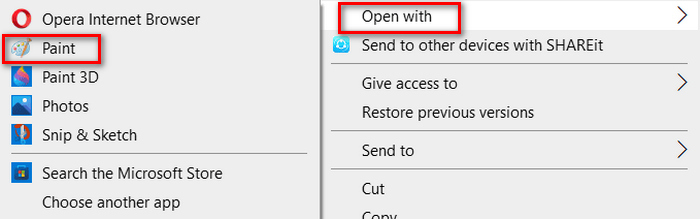
Pas 2. Aneu a la Inici i seleccioneu Canviar la mida i inclinar.
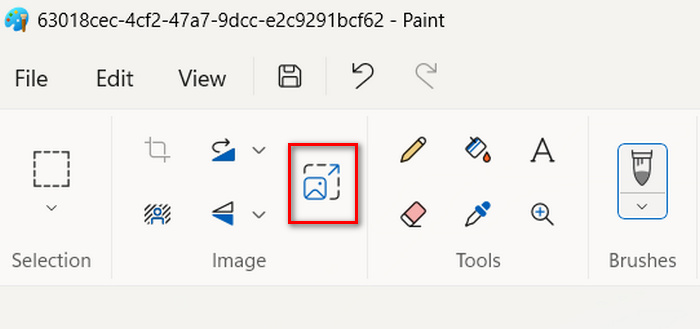
Pas 3. Després d'això, feu clic a Canviar la mida i inclinar botó. Aquí, podeu canviar la mida de la imatge canviant-ne percentatge o bé píxel mida. Un cop hàgiu aconseguit la mida desitjada, feu clic a D'acord botó.
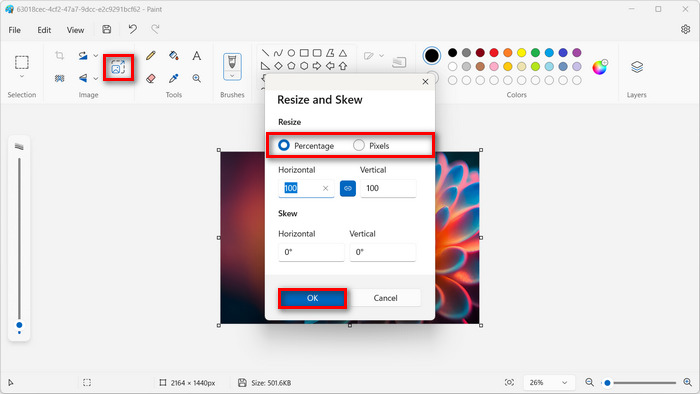
Pas 4. Un cop canviat la mida, feu clic Dossier i tria Desa per guardar la imatge comprimida.
Pas 5. Després d'això, torneu a Pestanya Fitxer, feu clic a Importa a Canvas, i tria Des d'un arxiu.
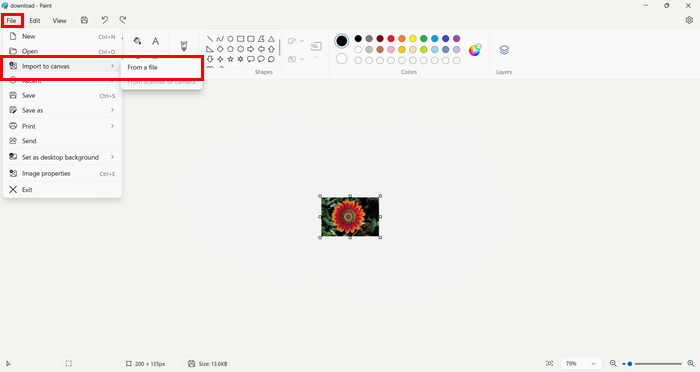
Pas 6. Trieu la foto que voleu comprimir i arrossegueu-la perquè s'ajusti a la mida predeterminada. Aquest procés no és la vostra compressió per lots típica, però pot agilitzar el procés en comparació amb altres eines de compressor d'imatges. Un cop fet, feu clic a Desa botó.
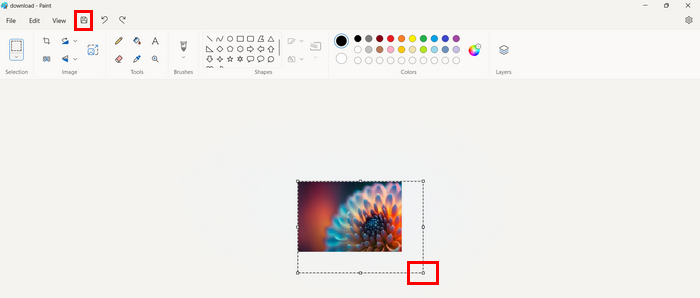
Windows Paint és, de fet, una bona eina per a la compressió d'imatges, però es queda curt en comparació amb un compressor per lots dedicat.
Part 4. Comprimir imatges per lots al Mac
La vista prèvia és una eina de visualització d'imatges integrada que permet als usuaris de Mac veure diferents fitxers d'imatge. Però a part d'això, aquesta eina pot ser increïblement útil per gestionar i editar imatges, especialment per comprimir fitxers d'imatges per lots.
Per fer-ho, seguiu els passos següents:
Pas 1. En una finestra del Finder, seleccioneu totes les imatges que vulgueu canviar la mida.
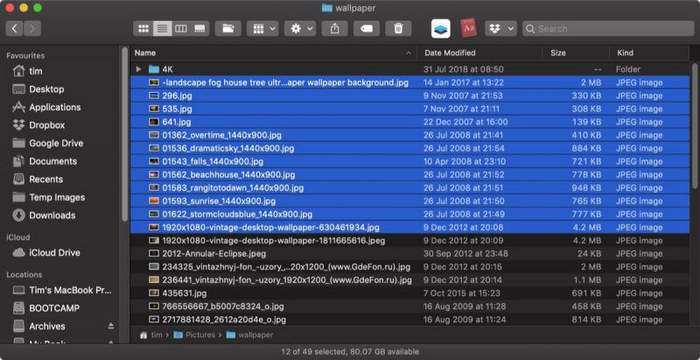
Pas 2. Després d'això, feu clic amb el botó dret sobre ells, seleccioneu Obert amb, i tria Vista prèvia.
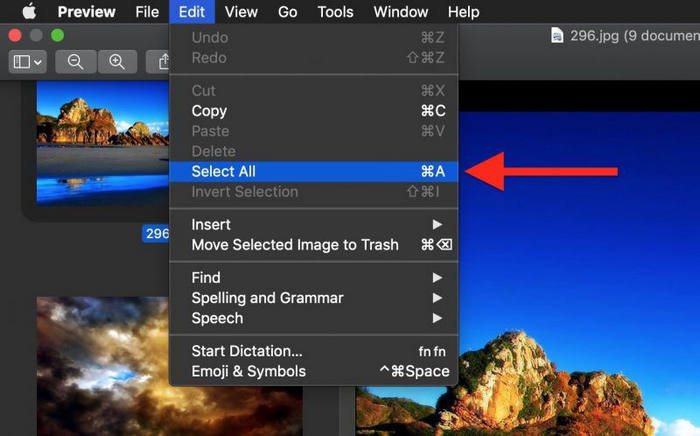
Pas 3. Ara, selecciona Edita, i tria Seleccioneu Tot des de la barra de menús de vista prèvia o utilitzeu Comandament A drecera de teclat per seleccionar totes les imatges obertes.
Pas 4. Un cop seleccionades totes les imatges, aneu a Eines i tria Ajusta la mida.
Pas 5. Ara, canvieu la dimensió de la imatge del fitxer d'imatge escrivint una nova Amplada i Alçada, així com la resolució. Un cop ho hàgiu fet, es mostrarà una nova mida a la part inferior. Un cop fet, només cal que feu clic D'acord.
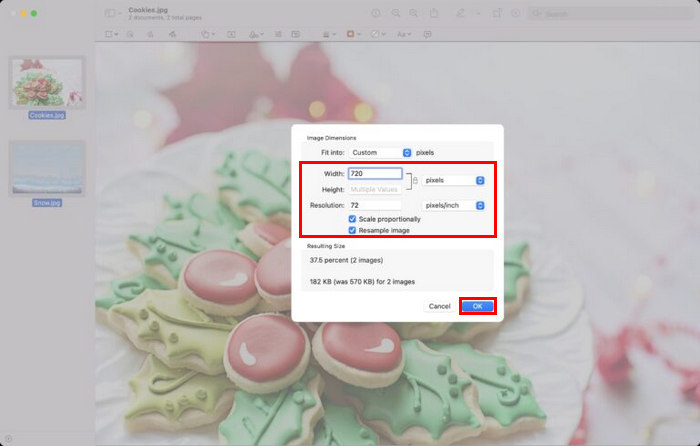
Les imatges es canvien de mida i es guarden a la ubicació original substituint els fitxers originals.
Part 5. Preguntes freqüents sobre la compressió d'imatges per lots
Quin és el programari per comprimir imatges a granel?
La millor eina de programari per comprimint imatges a granel és Photoshop. Aquesta eina us permet comprimir més fotos simultàniament alhora que obteniu un resultat de bona qualitat. L'únic inconvenient és que no podeu gaudir de les seves funcions completes tret que us subscriviu a la seva oferta premium.
Com comprimir totes les imatges d'una carpeta?
Per comprimir totes les imatges d'una carpeta, podeu utilitzar el Compressor d'imatges gratuït FVC eina. Només cal que feu clic al botó Afegeix un fitxer i us dirigirà a la vostra biblioteca, on podreu triar la carpeta on es poden trobar totes les imatges que voleu comprimir. Després d'això, seleccioneu totes les fotos de la vostra carpeta, però només limiteu fins a 40 fitxers. Un cop fet, comprimirà automàticament les teves fotos i es desaran en una carpeta comprimida.
Es poden comprimir diverses fotos sense perdre qualitat?
Sí. És possible comprimir diverses fotos sense perdre qualitat. Només cal que utilitzeu l'eina de compressor adequada, com ara el compressor d'imatges gratuïts FVC i Photoshop. Aquestes eines tenen grans característiques que poden ajudar a mantenir la qualitat de les fotos comprimides.
Conclusió
Amb aquests mètodes, ara podeu comprimir imatges per lots de manera eficient i eficaç. Per tant, independentment de l'esquema de l'eina d'aquest article, ara esteu equipats amb diversos mètodes que podrien funcionar perfectament. Proveu aquestes tècniques avui mateix per racionalitzar la vostra gestió d'imatges i optimitzar el vostre flux de treball.



 Video Converter Ultimate
Video Converter Ultimate Gravadora de pantalla
Gravadora de pantalla



